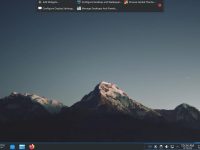在本地运行像DeepSeek这样的高级语言模型是一种强大的方式,可以在不依赖云服务的情况下探索AI功能。
在本指南中,我们将带你通过使用Ollama在Ubuntu 24.04上安装DeepSeek,并设置Web UI,以提供互动和用户友好的体验。
什么是DeepSeek和Ollama?
– DeepSeek:一种用于自然语言处理任务的高级AI模型,如回答问题、生成文本等。
– Ollama:一个平台,通过提供工具来管理和与像DeepSeek这样的模型互动,简化了本地运行大型语言模型的过程。
– Web UI:一种图形界面,使你能够通过浏览器与DeepSeek互动,提升其可访问性和用户友好性。
前提条件
在开始之前,请确保你具备以下条件:
– 已在你的机器上安装Ubuntu 24.04。
– 稳定的互联网连接。
– 至少8GB的RAM(推荐16GB或更多,以获得更流畅的性能)。
– 对终端有基本的了解。
第1步:安装Python和Git
在安装任何软件之前,最好更新系统以确保所有现有的软件包都是最新的。
sudo apt update && sudo apt upgrade -y
Ubuntu通常会预装Python,但需要确保你安装了正确的版本(Python 3.8或更高版本)。
sudo apt install python3
python3 --version
`pip`是Python的包管理工具,它用于安装DeepSeek和Ollama的依赖。
sudo apt install python3-pip
pip3 --version
Git是从GitHub克隆代码库所必需的工具。
sudo apt install git
git --version
第2步:安装Ollama以管理DeepSeek
现在Python和Git已安装,你可以安装Ollama来管理DeepSeek。
curl -fsSL https://ollama.com/install.sh | sh
ollama --version
接下来,启动并启用Ollama,使其在系统启动时自动启动。
sudo systemctl start ollama
sudo systemctl enable ollama
现在Ollama已安装,我们可以继续安装DeepSeek。
第3步:下载并运行DeepSeek模型
安装Ollama后,你可以下载DeepSeek模型。
ollama run deepseek-r1:7b
根据你的互联网速度,这可能需要几分钟,因为模型大小为几GB。

下载完成后,你可以通过运行以下命令验证模型是否可用:
ollama list
你应该会看到`deepseek`列出为可用模型之一。

第4步:通过Web UI运行DeepSeek
虽然Ollama允许你通过命令行与DeepSeek互动,但你可能更喜欢一个更友好的Web界面。为此,我们将使用Ollama Web UI,这是一个用于与Ollama模型互动的简单Web界面。
首先,创建一个虚拟环境,以将Python依赖项与系统级Python安装隔离开来。
sudo apt install python3-venv
python3 -m venv ~/open-webui-venv
source ~/open-webui-venv/bin/activate
现在你的虚拟环境已激活,你可以使用`pip`安装Open WebUI。
pip install open-webui
安装完成后,使用以下命令启动服务器:
open-webui serve
打开浏览器并访问http://localhost:8080,你应该会看到Ollama Web UI界面。

在Web UI中,从下拉菜单中选择`deepseek`模型并开始互动。你可以提问、生成文本,或者执行DeepSeek支持的其他任务。

你现在应该能看到一个聊天界面,可以像与ChatGPT互动一样与DeepSeek交流。
在云平台上运行DeepSeek
如果你更愿意在云平台上运行DeepSeek,以获得更好的可扩展性、性能或易用性,以下是一些优秀的云解决方案:
Linode:提供经济实惠且高性能的云托管,你可以部署一个Ubuntu实例,并使用Ollama安装DeepSeek,获得无缝体验。
Google Cloud Platform (GCP):提供强大的虚拟机(VM),支持GPU,特别适合运行像DeepSeek这样的语言模型。
至此,你已经成功在Ubuntu 24.04上安装了Ollama和DeepSeek。现在,你可以在终端中运行DeepSeek,或者使用Web UI获得更好的体验。